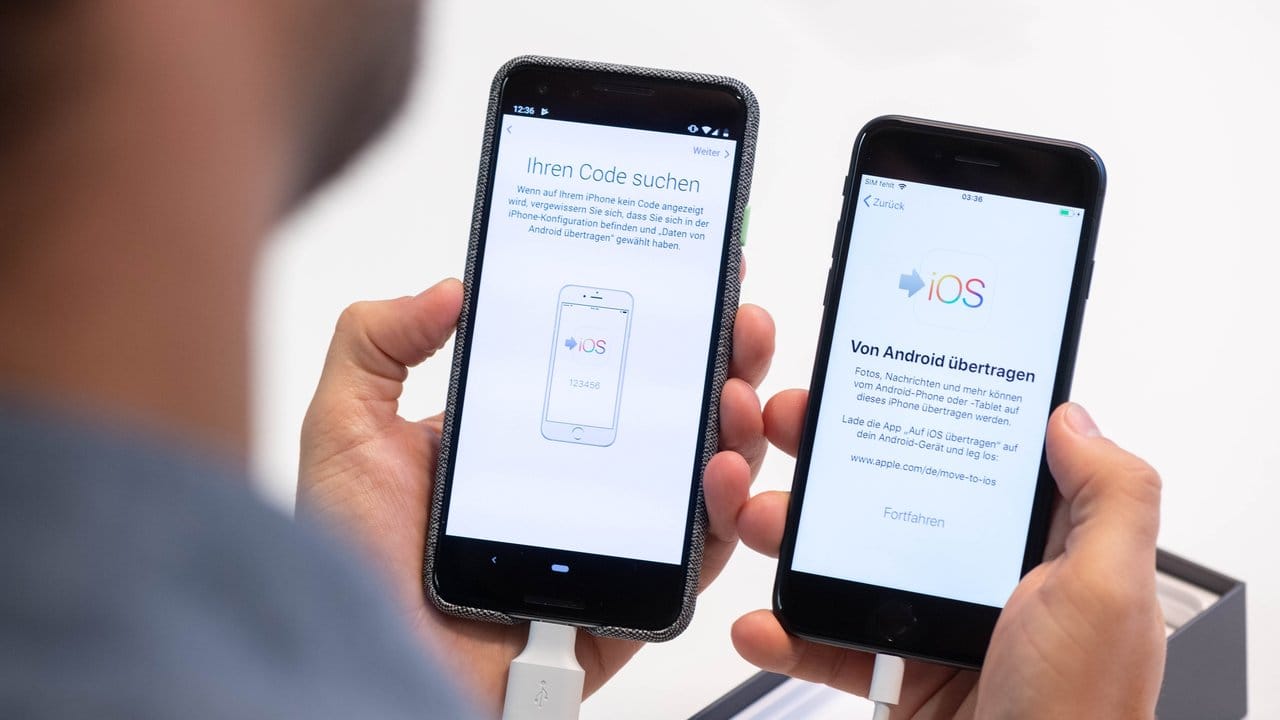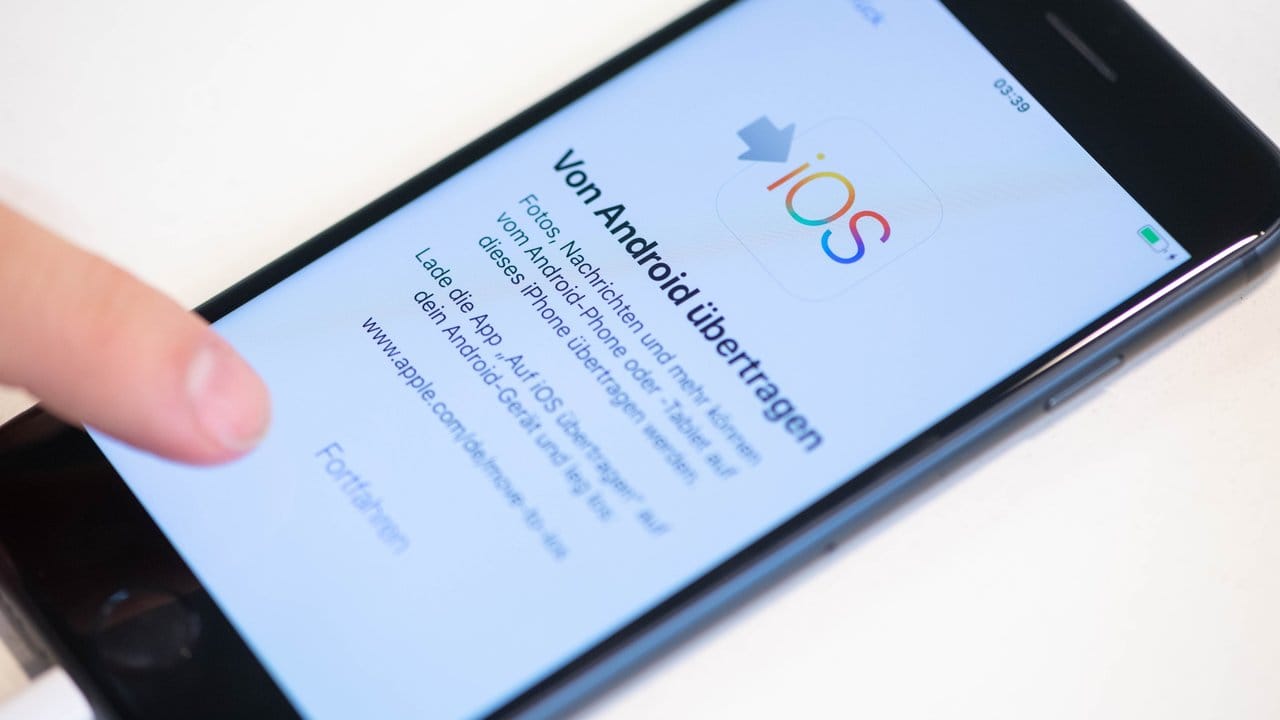Tipps für Ihr Smartphone Android nach iOS: So übertragen Sie Ihre Fotos
Sie wollen von Android auf ein iPhone wechseln und wissen nicht, wie Sie Ihre Fotos und Videos übertragen? Mit dieser Anleitung ist das ein Kinderspiel.
Haben Sie sich für einen Wechsel zwischen Android und iOS entscheiden, werden Sie es früher oder später merken: Der Umzug gestaltet sich eher schwierig. Wir zeigen Ihnen, wie Sie Ihre Fotos und Videos von einem Android-Smartphone auf ein iPhone übertragen.


Fotos und Videos übertragen
Um Fotos und Videos von einem Android-Smartphone auf ein iPhone zu übertragen, gibt es mehrere Möglichkeiten. Der wahrscheinlich einfachste Weg führt direkt über den Einrichtungsprozess des Apple-Telefons – kein PC ist dabei nötig. Befolgen Sie einfach diese Anleitung:
- Stellen Sie zunächst sicher, dass Ihr iPhone über ausreichend Speicherplatz verfügt, um die zu übertragenden Inhalte zu speichern. Verbinden Sie außerdem beide beteiligten Geräte mit einer Stromquelle, da der Übertragungsprozess je nach Datenmenge einige Zeit in Anspruch nehmen kann.
- Installieren Sie auf dem Android-Gerät die App "Auf iOS übertragen" aus dem Google Play Store und starten Sie diese. Akzeptieren Sie die Nutzungsbedingungen und folgen Sie den Anweisungen der Anwendung, bis sie Sie zur Eingabe eines Codes auffordert.
- Starten Sie Ihr iPhone und folgen Sie den Anweisungen des Einrichtungsassistenten, bis Sie zum Bildschirm "Apps & Daten" gelangen. Wählen Sie dort "Daten von Android übertragen".
- Setzen Sie den Vorgang fort, bis das iOS-Gerät Ihnen einen zehn- oder sechsstelligen Code anzeigt. Geben Sie diesen auf Ihrem Android-Smartphone ein und tippen Sie anschließend auf "Verbinden".
- Wählen Sie nun die zu übertragenden Daten aus. Neben Ihren Fotos und Videos lassen sich hier mitunter auch SMS, Kontakte, Kalender und WhatsApp-Daten von Ihrem Android-Handy auf das iOS-Gerät schicken.
- Tippen Sie abschließend auf "Weiter" und warten Sie, bis die Datenübertragung abgeschlossen ist. Dieser Vorgang kann einige Zeit dauern.
Sobald beide Geräte anzeigen, dass der Prozess beendet ist, tippen Sie auf Ihrem iPhone auf "Fortfahren" und folgen Sie den weiteren Anweisungen des Einrichtungsassistenten.
- support.apple.com: "Wechsel von Android zu iPhone, iPad oder iPod touch" (Stand: 15.02.2023)
- support.apple.com: "Inhalte manuell von einem Android-Gerät auf ein iPhone, iPad oder einen iPod touch übertragen" (Stand: 10.06.2022)
- Eigene Recherche
Quellen anzeigen